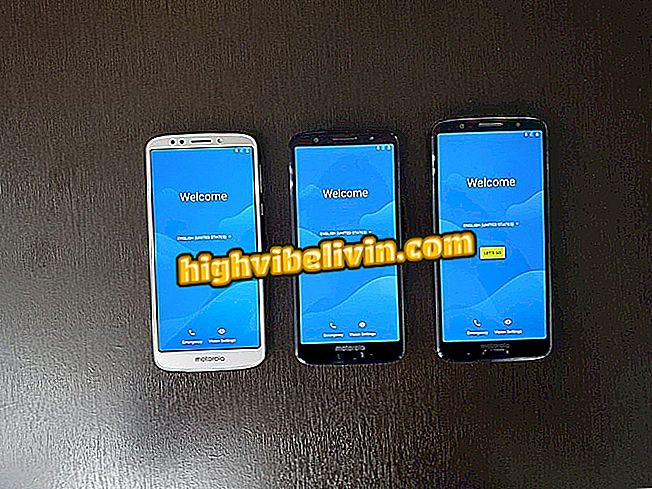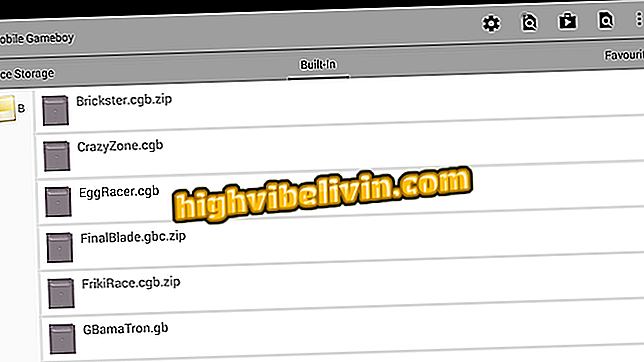Microsoft व्हाइटबोर्ड पीसी के लिए डिजिटल डेस्कटॉप ऐप है; कैसे उपयोग करें देखें
Microsoft व्हाइटबोर्ड सहयोगी कार्य के लिए एक एप्लिकेशन है जो कंप्यूटर पर एक नोटबोर्ड और बुद्धिशीलता का अनुकरण करता है। ऐप वर्चुअल माहौल में विचारों को स्केच करने के लिए ड्राइंग टूल, नोटपैड और इमेज सपोर्ट लाता है और इंटरनेट के माध्यम से दूसरों के साथ टेंपो को साझा करता है। यह कार्यक्रम सरफेस हब, माइक्रोसॉफ्ट बिजनेस टच स्क्रीन के लिए अद्वितीय था, लेकिन हाल ही में सभी विंडोज 10 उपयोगकर्ताओं के लिए जारी किया गया था। यहां बताया गया है कि व्हाइटबोर्ड की प्रमुख विशेषताओं का उपयोग कैसे किया जाए।
Office 2019 पूर्वावलोकन संस्करण जीतता है; वर्ड, एक्सेल और अधिक का परीक्षण करने का तरीका देखें
चरण 1. विंडोज पीसी 10 पर माइक्रोसॉफ्ट स्टोर में माइक्रोसॉफ्ट व्हाइटबोर्ड डाउनलोड और इंस्टॉल करें। स्वागत स्क्रीन पर, "आरंभ करें" पर क्लिक करें और फिर "चलो चलें"।

अपने कंप्यूटर पर व्हाइटबोर्ड स्थापित करें
चरण 2. व्हाइटबोर्ड में मूल रूप से नोट्स के लिए एक बड़ी खाली जगह होती है। संलेखन उपकरण पाद लेख में हैं।

व्हाइटबोर्ड पाद में पेन और अन्य रचनात्मक उपकरणों तक पहुँचें
चरण 3. स्क्रीन पर लिखने और आकर्षित करने के लिए पेन का उपयोग करें। समारोह मुख्य रूप से टचस्क्रीन कंप्यूटर और इलेक्ट्रॉनिक पेन पर उपयोगी है। लेकिन गौण की अनुपस्थिति में, आप आकार बनाने के लिए माउस और आभासी शासक का उपयोग कर सकते हैं।

वर्चुअल शासक व्हाइटबोर्ड डिजाइन को अधिक सटीकता देता है
चरण 4. कंप्यूटर से छवियां जोड़ें या क्लिपबोर्ड से चिपकाने के लिए "प्लस" बटन पर क्लिक करें, बिंग के माध्यम से ऑनलाइन फाइलें प्राप्त करें या सीधे नोटबुक के कैमरे से कैप्चर करें।

चित्रों को व्हाइटबोर्ड फ्रेम में जोड़ें
चरण 5. व्हाइटबोर्ड में विंडोज 10 स्टिकी नोट्स के समान एक इंटरैक्टिव नोटपैड टूल भी है। जितने चाहें उतने पृष्ठ जोड़ें, रंग और स्थिति बदलें। सामग्री दर्ज करने के लिए आंतरिक स्थान का उपयोग करें।

व्हाइटबोर्ड पर चिपचिपा नोट्स जोड़ें
चरण 6. एक नामचीन व्हाइटबोर्ड लिंक बनाने के लिए अपने नाम के आगे टैप करें और वास्तविक समय में अन्य लोगों को चित्र दिखाएं।

व्हाइटबोर्ड लिंक को दूसरों के साथ साझा करें
चरण 7. अंत में, आप व्हाइटबोर्ड सेटिंग्स तक पहुंच सकते हैं और पीएनजी प्रारूप में अपनी रचना डाउनलोड कर सकते हैं।

छवि प्रारूप में व्हाइटबोर्ड नोट्स डाउनलोड करें
चरण 8. पीछे जाने के लिए शीर्ष पर स्थित बटन का उपयोग करें और प्रगति में काम में हस्तक्षेप किए बिना नए फ्रेम बनाएं।
व्हाइटबोर्ड पर नए फ़्रेम बनाएं
Microsoft Office या Google डॉक्स: कौन सा दस्तावेज़ संपादक बेहतर है? पर टिप्पणी करें।

वर्ड में ऑल टेक्स्ट को एक बार कैसे चुनें